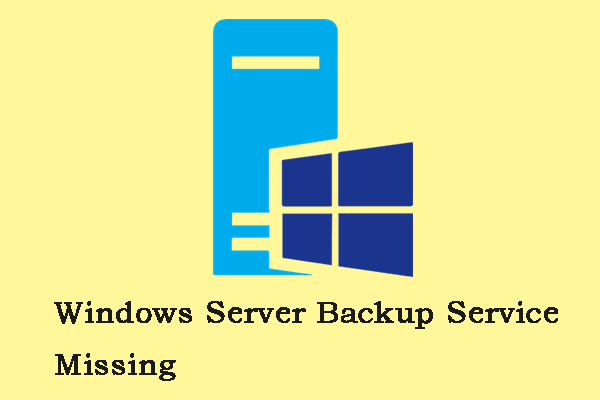Beberapa pengguna melaporkan bahwa mereka mengalami masalah “Pencadangan status sistem Windows Server gagal” saat menggunakan Pencadangan Server Windows untuk mencadangkan sistem. Postingan dari MiniTool ini memberi tahu Anda cara memperbaiki masalah tersebut.
Ketika beberapa pengguna Windows Server melakukan pencadangan status sistem melalui Pencadangan Server Windows, mereka menemukan bahwa pencadangan status sistem gagal. Di bawah ini adalah dua pesan kesalahan umum “Pencadangan status sistem Windows Server gagal”.
Kesalahan 1: Pencadangan gagal diselesaikan. Penulis sistem tidak ditemukan dalam cadangan.
“Sekitar dua minggu yang lalu cadangan saya berhenti bekerja pada host Hyper-V saya menggunakan Windows Server Backup. Cadangan Windows tidak menunjukkan cadangan, dan log hanya mengatakan bahwa mesin cadangan dihentikan. Jika saya mencoba menjalankan cadangan manual, gagal dengan pesan berikut ini.Microsoft
Kesalahan 2: Nama file, nama direktori, atau sintaks label volume salah.
“Kami baru-baru ini memigrasikan pengontrol domain kami ke server Windows edisi 2016. Saya memiliki pencadangan status sistem terjadwal dengan menggunakan alat baris perintah wbadmin. Setelah bermigrasi ke 2016, saya melihat kesalahan berikut… “Microsoft

Bagaimana Memperbaiki Masalah “Layanan Pencadangan Server Windows Hilang”?
Setelah menginstal Windows Server 2008, 2012, atau 2016, Anda mungkin mengalami “Layanan pencadangan Windows Server hilang”. Artikel ini memberikan metode yang berguna.
Baca selengkapnya
Cara Memperbaiki Pencadangan Status Sistem Windows Server Gagal
Ketika Anda menemukan bahwa pencadangan status sistem gagal di Windows Server, Anda harus melakukan pemeriksaan dasar berikut.
- Pastikan volume tujuan tidak memiliki salinan bayangan.
- Jika pencadangan status sistem disimpan pada volume sumber, pengaturan pencadangan harus dikonfigurasi untuk pencadangan penuh. Secara default, pengaturan dikonfigurasi untuk pencadangan penuh.
- Pastikan tidak ada pengguna atau program lain yang menyimpan salinan bayangan pada volume target.
- Jangan simpan cadangan tingkat volume dan cadangan status sistem di lokasi yang sama.
- Volume yang digunakan untuk menyimpan cadangan status sistem memerlukan dua kali ukuran cadangan status sistem agar memiliki ruang kosong hingga pencadangan selesai.
Kemudian, Anda dapat mengikuti solusi berikutnya untuk menghilangkan masalah ‘pencadangan status sistem Windows Server 2022 gagal’.

Bagaimana Cara Reset Pabrik Windows Server 2022? Ada 2 cara!
Jika Anda ingin melakukan reset pabrik Windows Server 2022, Anda dapat merujuk ke artikel ini. Ada 3 metode dan petunjuk langkah demi langkah.
Baca selengkapnya
Perbaiki 1: Coba Cara Lain untuk Mencadangkan Sistem
Jika pencadangan status sistem Windows Server gagal, Anda dapat mencoba alternatif Pencadangan Server Windows – MiniTool ShadowMaker. Sebagai perangkat lunak pencadangan PC, MiniTool ShadowMaker tidak hanya mendukung Windows Server 2022/2019/2016/2012 (R2) tetapi juga Windows 11/10/8.1/8/7.
Itu dapat membuat cadangan sistem lengkap Anda termasuk status sistem ke lokasi lokal atau jarak jauh. Pencadangan Server Windows hanya dapat membuat cadangan penuh, sedangkan MiniTool ShadowMaker menyediakan tiga skema cadangan, termasuk pencadangan lengkap, pencadangan tambahan, dan pencadangan diferensial. Selain itu, memungkinkan untuk melakukan pencadangan dan pemulihan data serta memindahkan Windows ke drive lain.
Sekarang, mari kita lihat cara membuat cadangan sistem dengan MiniTool ShaodwMaker.
Coba MiniTool ShadowMakerKlik untuk mengunduh100%Bersih & Aman
Langkah 1. Jalankan MiniTool ShadowMaker dan klik Pertahankan Jejaknya untuk memulai pencadangan.
Langkah 2. Di antarmuka fungsi utama, klik Dukungan.
Langkah 3. Seperti yang Anda lihat, Sistem C dan Partisi Cadangan Sistem sumber dipilih secara default sehingga Anda hanya perlu memilih jalur tujuan dengan mengklik SASARAN untuk menyimpan citra sistem.
Langkah 4. Klik Cadangkan Sekarang atau Cadangkan nanti.
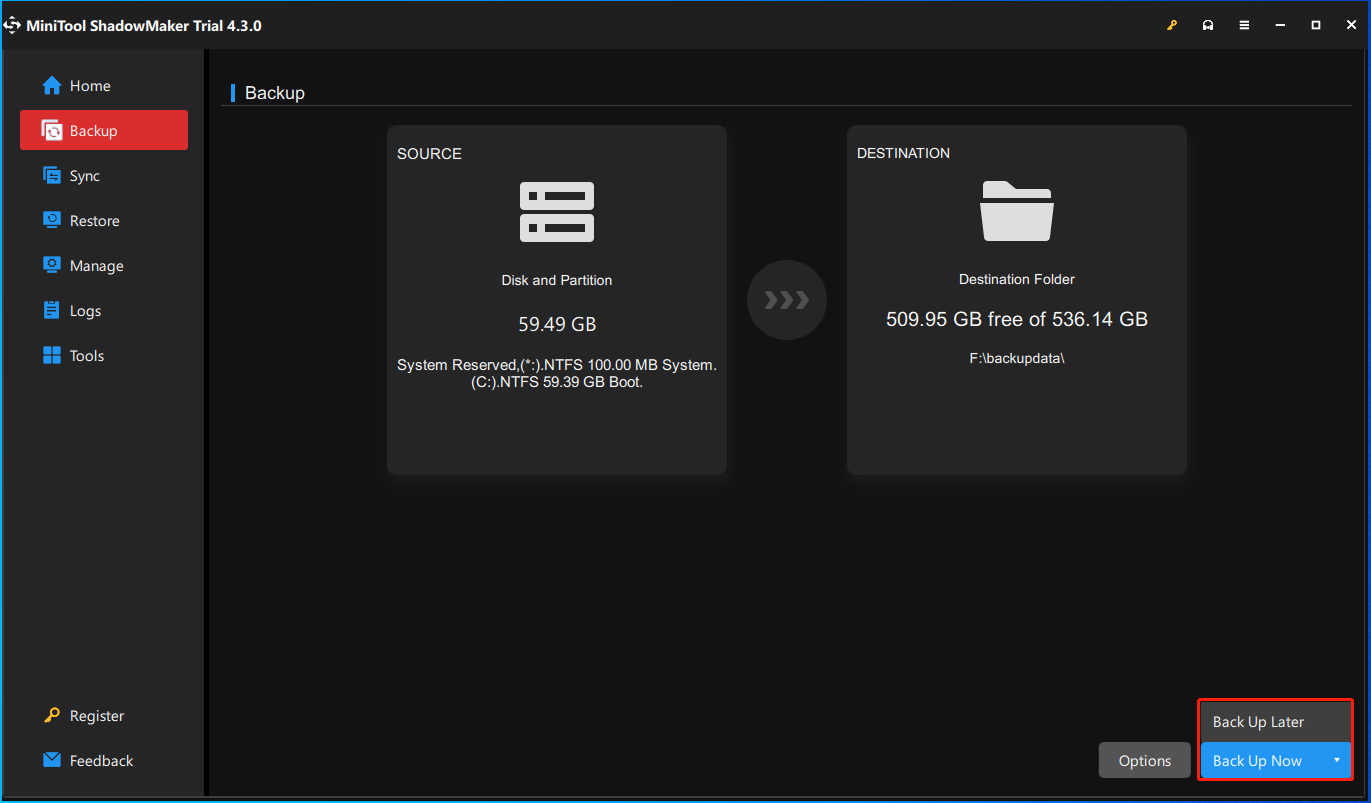
Perbaiki 2: Matikan dan hidupkan kembali layanan
Untuk memperbaiki masalah “Pencadangan status sistem Windows Server gagal”, Anda dapat mencoba memulai ulang layanan terkait.
Langkah 1. Klik di atasnya Jendela + R untuk membuka kotak dialog Jalankan. jenis layanan.msc di dalam kotak dan klik OKE melanjutkan.
Langkah 2. Temukan layanan di bawah ini satu per satu dan klik kanan setiap opsi untuk memilih Mengulang kembali.
- Sistem Acara COM+
- COM + Sistem Aplikasi
- Koordinator Transaksi Distribusi
- Penyedia Salinan Bayangan Perangkat Lunak Microsoft
- Layanan Salinan Bayangan Volume
- Eksekutif layanan jarak jauh networker
- Layanan Kriptografi
Perbaiki 3: Hapus Penyimpanan Bayangan
Selama pengoperasian normal Windows, titik pemulihan akan dibuat selama instalasi perangkat lunak dan tugas operasional lainnya. Titik pemulihan ini membuat snapshot yang menghabiskan ruang disk. Terkadang Windows mengalami kesalahan internal dan tidak dapat menghapus penyimpanan. Ruang disk ini dapat dibersihkan dengan menggunakan vssadmin perintah di Command Prompt. Berikut cara melakukannya:
Langkah 1. Ketik cmd tercela Mencari kotak dan pilih Jalankan sebagai administrator.
Langkah 2. Untuk memeriksa apakah ada snapshot yang melebihi rentang Kumpulan Rantai Cadangan Anda, jalankan perintah berikut:
daftar bayangan vssadmin

Langkah 3. Kemudian, jalankan perintah ini untuk menghapus snapshot:
Untuk menghapus hanya yang terlama:
vssadmin hapus bayangan / For = C: / terlama
Untuk menghilangkan semua bayangan:
vssadmin menghapus bayangan/semua
![Pencadangan Status Sistem Windows Server Gagal? Begini Cara Memperbaikinya! 9 Bagaimana Cara Menghapus Salinan Bayangan di Windows 11/10/Server? [4 Ways]](https://www.minitool.com/images/uploads/2023/02/how-to-delete-shadow-copies-thumbnail.png)
Bagaimana Cara Menghapus Salinan Bayangan di Windows 11/10/Server? [4 Ways]
Anda mungkin ingin menghapus salinan bayangan untuk mengosongkan ruang di Windows 11/10/Server Anda. Bagaimana cara melakukannya? Posting ini memberikan 4 cara dengan langkah-langkah rinci untuk Anda.
Baca selengkapnya
Perbaiki 4: Perbaiki Lokasi Driver di Registri Windows
Jika pencadangan status sistem Anda gagal di Windows Server, hal ini mungkin disebabkan oleh kesalahan pengoperasian beberapa lokasi driver. Ikuti langkah-langkah di bawah ini untuk memperbaiki lokasi driver.
Langkah 1. Ketik cmd tercela Mencari kotak dan pilih Jalankan sebagai administrator.
Langkah 2. Ketik perintah berikut dan tekan Memasuki:
DiskShadow /L penulis.txt
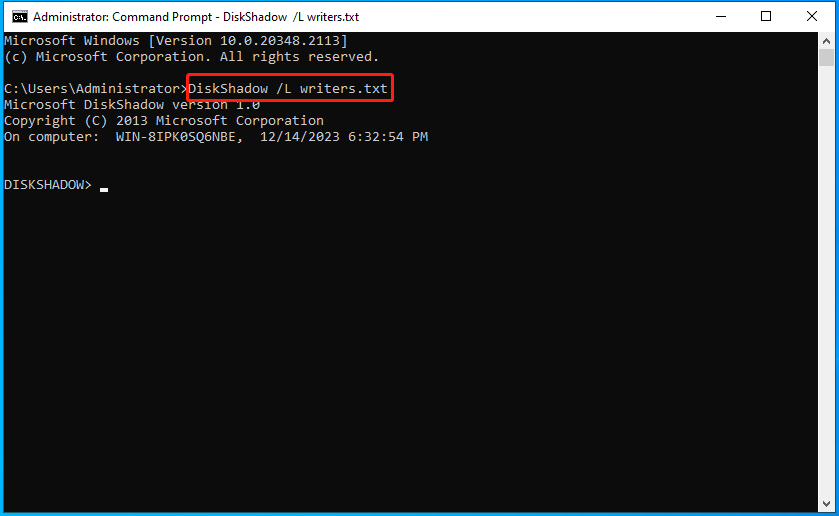
Langkah 3. Lalu, ketik daftar penulis terperinci dan tekan Memasuki. Setelah beberapa saat, ini akan mencantumkan semua penulis dan volume yang terpengaruh.
Langkah 4. Buka penulis.txt file di Notepad, lalu cari jendela teks. Kemudian, Anda dapat menemukan ini:
Daftar File: Jalur = C:\Windows\SystemRoot\system32\drivers, Filespec = vsock.sys

Langkah 5. Jadi, pelakunya VSOCK.SYS. Untuk menjawabnya, kita perlu menggunakan Registry Editor.
Langkah 6. Ketik regedit tercela berlari dialog dan tekan Memasuki untuk menghadapi Penyunting registri.
Langkah 7. Arahkan ke tombol bawah.
HKLM\SYSTEM\CurrentControlSet\Services\vsock
Langkah 8. Kemudian ubah Jalur Gambar nilai string data ke System32\DRIVERS\vsock.sys.

Kata-kata Terakhir
Apakah Anda mengalami kesalahan – pencadangan status sistem Windows Server gagal? Bagaimana cara memperbaikinya di PC Anda? Setelah membaca artikel ini, Anda tahu apa yang perlu Anda lakukan – coba alternatif cadangan Windows Server – MiniTool ShadowMaker, dan coba berbagai cara untuk menghilangkan kesalahan tersebut.